Како отворити скривене датотеке и мапе
Оперативни систем садржи многе такозване скривене датотеке и фасцикле које се не приказују у структури чврстог диска или флеш диска. Међутим, понекад постоје ситуације када корисник треба да им приступи (на пример, да модификује параметре или да очисти смеће). Затим ћемо вам рећи како отворити скривене датотеке ако је потребно.
За шта је?
Прво морате схватити зашто, генерално, оперативни систем скрива информације? У основи, овај атрибут је додељен системским датотекама и фасциклама. Ово се ради како би се избегла њихова случајна модификација или брисање од стране корисника. Заиста, у овом случају, оперативни систем може почети да ради погрешно или чак "умријети". Према томе, такви досјеи су скривени од греха, који служи као нека врста "заштите од будале". Такође, скривање појединачних датотека и фасцикли догађа се у неким апликацијама. Разлог је обично исти - да бисте спречили корисника да их избрише. И понекад корисници сами сакривају тако важне или повјерљиве информације, иако то није најпоузданији начин. Како препознати скривене податке? Ако сте омогућили режим у којем се скривене датотеке могу приказати, онда у стандарду Виндовс Екплорер њихове иконе и имена ће бити прозирна. Међутим, ова функција је обично онемогућена, иначе њено значење нестаје. Затим ћемо разговарати о томе како да видимо и видимо скривене датотеке у различитим верзијама оперативног система Виндовс.
Отварање скривених датотека у оперативном систему Виндовс КСП
Постоје два начина да то урадите: помоћу "Цонтрол" Панел "(" Панел ") "" или "Екплорер" ("Екплорер") У првој верзији, пратите пут "Старт - Цонтрол Панел" ("Старт - Цонтрол Панел"), а затим изаберите одељак "Фолдер Оптионс" ("Опције фолдера"). У новом прозору на картици "Приказ" изаберите "Прикажи скривене датотеке и фасцикле" ("Прикажи скривене датотеке и фасцикле"). Кликните на "Аппли" и "ОК".
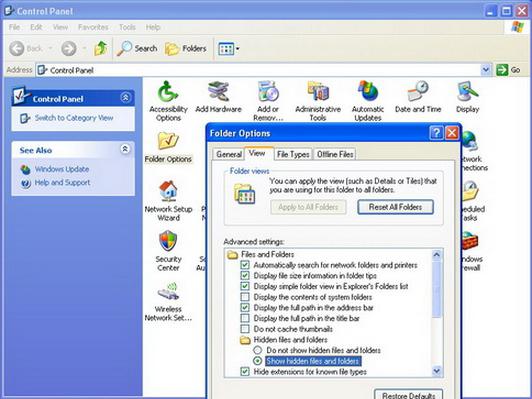
У другој верзији, потребно је да отворите "Екплорер" ("Екплорер"): двапут кликните на "Мој рачунар" ("Ми Цомпутер") или "Вин + Е". Затим у горњем менију кликните на "Тоолс - Фолдер Оптионс" ("Алатке - Опције мапе"). Даље акције су сличне првој опцији.
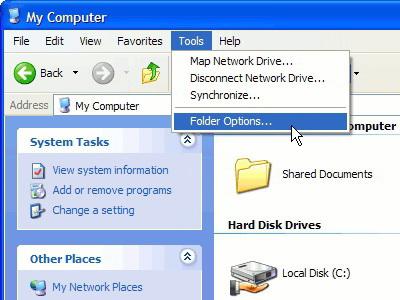
Отварање скривених датотека у оперативном систему Виндовс 7
Уопштено, процес омогућавања функције приказивања скривених датотека у "седам" сличан је процесу у Виндовсу КСП, али постоји неколико нијанси које вреди споменути. Дакле, у руској верзији "Фолдер Оптионс" се зове "Фолдер Оптионс", а ставка "Схов Хидден Филес анд Фолдерс", односно, је "Схов хидден филес, фолдерс анд дривес". Ако желите да омогућите приказ преко Екплорера, имајте на уму да подразумевано у Виндовсу 7 главни мени није видљив. Да би се појавио, потребно је да притиснете "Алт". Остало је све исто.
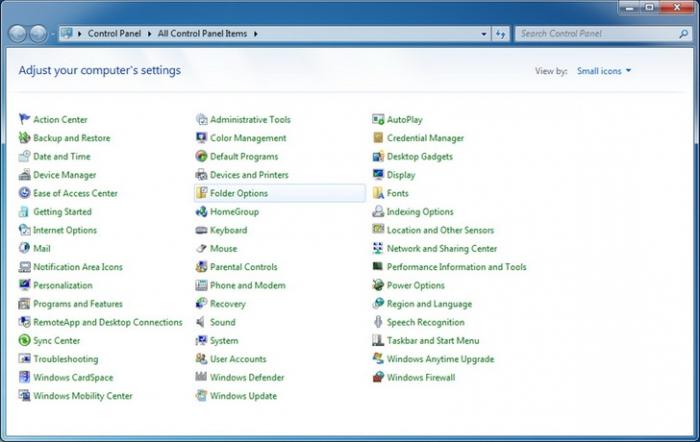
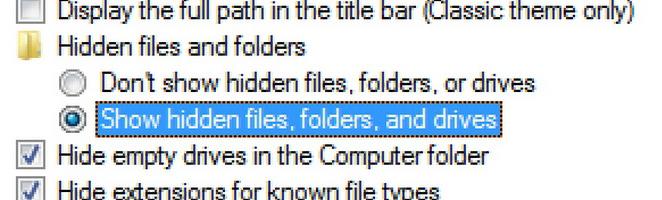
Како отворити скривене датотеке са Тотал Цоммандер-ом
Многи корисници не желе да скривене информације буду видљиве у самом систему. У овом случају, менаџери датотека долазе у помоћ, омогућавајући вам да радите са скривеним подацима. Размотрите на пример најпопуларније од њих - Тотал Цоммандер. Процес омогућавања приказа потребних датотека је изузетно једноставан. У горњем менију, изаберите ставку "Конфигурација - Опције" ("Конфигурација - Поставке"), а затим уђите у прозор поставки програма, подељен у две половине. Са леве стране је листа опција, а са десне стране је листа њихових параметара. Потребно је да изаберете опцију "Дисплаи" ("Садржај панела") и на десној страни поставите поље за потврду насупрот параметру "Схов Хидден / Систем Филес (само за експерте!)" ("Прикажи скривене / системске датотеке (само за искусне!)"). Следеће - "Примени" ("Примени") и "У реду".
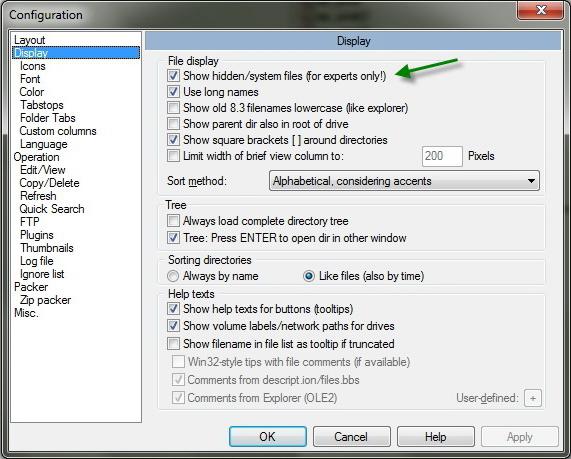
Постоји још један, лакши начин за приказ скривених информација са Тотал Цоммандер-ом: у правилу, у новим верзијама овог програма тоолбарс постоји специјално дугме, клик на који замењује горе описану процедуру (његово издање враћа стари изглед фајл система).
Како отворити скривене податке на фласх диску
Ако желите да видите скривене датотеке на флеш диску, процедура ће бити слична, јер је систем перципиран од стране система као обичан хард диск и, сходно томе, све горе наведено важи и за преносиве медије.
Закључци
Сада знате како приказати скривене датотеке у различитим оперативним системима. Међутим, треба имати на уму да системским подацима треба руковати с највећом пажњом и са највећом пажњом, јер сваки непромишљен чин може довести до тога да ће систем почети радити нестабилно. Стога, препоручујемо неискусним корисницима да не предузимају било какве радње на њима без потпуног разумевања шта ова или она акција подразумева.